Basisbewerkingen voor kopiëren
Dit gedeelte beschrijft de basishandelingen-procedure om een origineel te kopiëren.
1
Plaats het origineel / de originelen. Originelen plaatsen
2
Selecteer <Kopiëren> in het scherm Start. Het scherm Start
3
Selecteer <Aantal kopieën> in het scherm voor basisbewerkingen voor kopiëren. Scherm voor Basisbewerkingen voor kopiëren
4
Voer het aantal afdrukken in, en selecteer <Sluiten>.
Als u een onjuiste waarde hebt ingevoerd, wist u deze met behulp van /b_key_clear18.gif) .
.
/b_key_clear18.gif) .
.5
Geef de gewenste kopieerinstellingen op.
Dichtheid aanpassen
Dubbelzijdig kopiëren
Vergroten of verkleinen
Kopieerpapier selecteren
Dichtheid aanpassen
 |
|
Pas de dichtheid van de scan aan als de tekst of afbeeldingen in een origineel veel te licht of te donker zijn. U kunt bijvoorbeeld potloodtekst en -lijnen scherper maken. Gehele dichtheid aanpassen
|
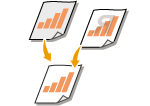 |
|
De achtergrondkleur instellen. U kunt een duidelijke kopie van originelen met een gekleurde achtergrond maken, bijvoorbeeld van een krant, die is afgedrukt op dun papier, waarbij tekst of afbeeldingen op de andere zijde, door het papier heen zichtbaar zijn. De achtergronddichtheid aanpassen
|
<Densiteit> /b_key_arrow_right.gif) De dichtheid aanpassen
De dichtheid aanpassen /b_key_arrow_right.gif) <Sluiten>
<Sluiten>
/b_key_arrow_right.gif) De dichtheid aanpassen
De dichtheid aanpassen /b_key_arrow_right.gif) <Sluiten>
<Sluiten><Densiteit> /b_key_arrow_right.gif) <Densiteit achtergrond aanpassen>
<Densiteit achtergrond aanpassen> /b_key_arrow_right.gif) <Aanpassen (handmatig)>
<Aanpassen (handmatig)> /b_key_arrow_right.gif) De achtergronddichtheid aanpassen
De achtergronddichtheid aanpassen /b_key_arrow_right.gif) <Toepassen>
<Toepassen> /b_key_arrow_right.gif) <Sluiten>
<Sluiten>
/b_key_arrow_right.gif) <Densiteit achtergrond aanpassen>
<Densiteit achtergrond aanpassen> /b_key_arrow_right.gif) <Aanpassen (handmatig)>
<Aanpassen (handmatig)> /b_key_arrow_right.gif) De achtergronddichtheid aanpassen
De achtergronddichtheid aanpassen /b_key_arrow_right.gif) <Toepassen>
<Toepassen> /b_key_arrow_right.gif) <Sluiten>
<Sluiten>
 |
|
Afhankelijk van de kleur van het origineel, worden andere delen dan de achtergrond misschien niet correct weergegeven.
Als u <Densit. per kleur> selecteert, kunt u voor iedere kleur de achtergronddichtheid aanpassen.
|
Naar het begin van de hiërarchie
Dubbelzijdig kopiëren
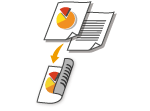 |
|
U kunt twee pagina's van een origineel op beide zijden van het papier kopiëren. U kunt ook een dubbelzijdig origineel op beide zijden van het papier kopiëren, of op twee vellen papier.
|
 |
|
<2-zijdig afdrukken> is mogelijk niet voor alle formaten en soorten papier beschikbaar. Geschikt papier
|
<Andere instell.> /b_key_arrow_right.gif) <2-zijdig afdrukken>
<2-zijdig afdrukken> /b_key_arrow_right.gif) Selecteer het type dubbelzijdig kopiëren
Selecteer het type dubbelzijdig kopiëren /b_key_arrow_right.gif) <Toepassen>
<Toepassen>
/b_key_arrow_right.gif) <2-zijdig afdrukken>
<2-zijdig afdrukken> /b_key_arrow_right.gif) Selecteer het type dubbelzijdig kopiëren
Selecteer het type dubbelzijdig kopiëren /b_key_arrow_right.gif) <Toepassen>
<Toepassen>/b_dis099.gif)
 Manieren van dubbelzijdig kopiëren
Manieren van dubbelzijdig kopiëren
De onderstaande afbeelding geeft de manieren van dubbelzijdig kopiëren weer.
|
|
<1-zijdig->2-zijdig>
|
|
<2-zijdig->2-zijdig>
|
|
<2-zijdig->1-zijdig>
|
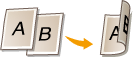 |
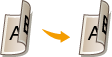 |
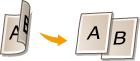 |
 <Type org./afw.>
<Type org./afw.>
Geef de richting, openingtype, en afwerktype van het origineel op.
Naar het begin van de hiërarchie
Vergroten of verkleinen
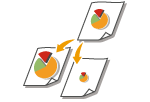 |
|
U kunt kopieën vergroten of verkleinen door een vooraf ingesteld zoompercentage te gebruiken zoals <A5->A4> of door in stappen van 1% een aangepast zoompercentage in te stellen.
|
 |
|
Als u een instelling realiseert voor <N op 1> nadat u het zoompercentage hebt ingesteld, heeft de instelling van het verkleiningspercentage in <N op 1> voorrang.
|
<Zoompercentage> /b_key_arrow_right.gif) Selecteer de kopieerverhouding
Selecteer de kopieerverhouding
/b_key_arrow_right.gif) Selecteer de kopieerverhouding
Selecteer de kopieerverhouding/b_dis090.gif)
 Vooraf ingesteld zoompercentage
Vooraf ingesteld zoompercentage
Selecteer een zoompercentage.
 Numerieke toetsen
Numerieke toetsen
U kunt in stappen van 1% een zoompercentage instellen tussen 25 en 400%.
Naar het begin van de hiërarchie
Kopieerpapier selecteren
Geef aan welke papierbron het papier bevat dat u wilt gebruiken voor het afdrukken van kopieën.
 |
|
U moet eerst het formaat en type papier opgeven dat in de papierbron is geladen.
Het type en formaat papier opgeven Papier laden |
<Papier> /b_key_arrow_right.gif) Selecteer de papierbron
Selecteer de papierbron /b_key_arrow_right.gif) <Sluiten>
<Sluiten>
/b_key_arrow_right.gif) Selecteer de papierbron
Selecteer de papierbron /b_key_arrow_right.gif) <Sluiten>
<Sluiten>/b_dis2809.gif)
 |
Gebruik voor de kopieën het papier dat in de multifunctionele lade is geplaatst.
|
 |
Gebruik voor de kopieën het papier dat in de papierlade (lade 1) van het apparaat is geplaatst.
|
 |
Gebruik voor de kopieën het papier dat in de optionele cassette feeding module (lade 2) is geplaatst.
|
Naar het begin van de hiërarchie

Raadpleeg Kopieerkwaliteit verbeteren en aanpassen of Handige kopieerfuncties gebruiken voor informatie over andere kopieerinstellingen.
6
Selecteer <Start>.
Het kopiëren wordt gestart.
Als u wilt annuleren, selecteer dan <Annuleren> /b_key_arrow_right.gif) <Ja>. Kopiëren annuleren
<Ja>. Kopiëren annuleren
/b_key_arrow_right.gif) <Ja>. Kopiëren annuleren
<Ja>. Kopiëren annuleren Als u in stap 1 originelen in de documentinvoer plaatst
Als u in stap 1 originelen in de documentinvoer plaatst
Het origineel wordt automatisch gescand.
 Wanneer u in stap 1 originelen op de glasplaat legt
Wanneer u in stap 1 originelen op de glasplaat legt
Voor dubbelzijdig kopiëren of N op 1 kopiëren verschijnt het scherm dat u vertelt dat u het volgende origineel moet plaatsen.
|
1
|
Leg het volgende origineel op de glasplaat, en selecteer <Volg. scannen>.
U kunt ook <Densiteit>, <Type origineel>, en <Kleurbalans> afzonderlijk voor ieder origineel opgeven.
/b_dis504.gif) Herhaal deze stap totdat het volledige origineel is gescand.
|
|
2
|
Selecteer <Afdruk starten>.
|

Wanneer het bericht <Papierformaat past niet bij instellingen> of <Het geheugen is vol. Scannen wordt geannuleerd. Wilt u afdrukken?> wordt weergegeven op het display. Maatregelen bij ieder bericht
 |
Als u originelen gaat kopiëren met tekst of afbeeldingen die doorlopen tot de randen van de paginaDe kans bestaat dat de randen van het origineel niet worden gekopieerd. Zie Hoofdeenheid voor meer informatie over de scanmarges.
|
 |
|
Als u altijd dezelfde kopieerinstellingen wilt gebruiken: De standaard instellingen voor functies wijzigen
Als u een combinatie van instellingen wilt opslaan voor eenvoudig gebruik: Veelgebruikte instellingen opslaan
|